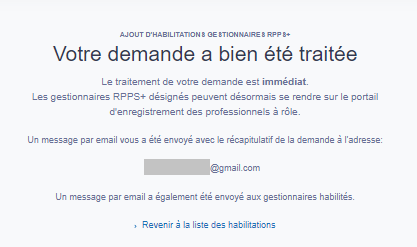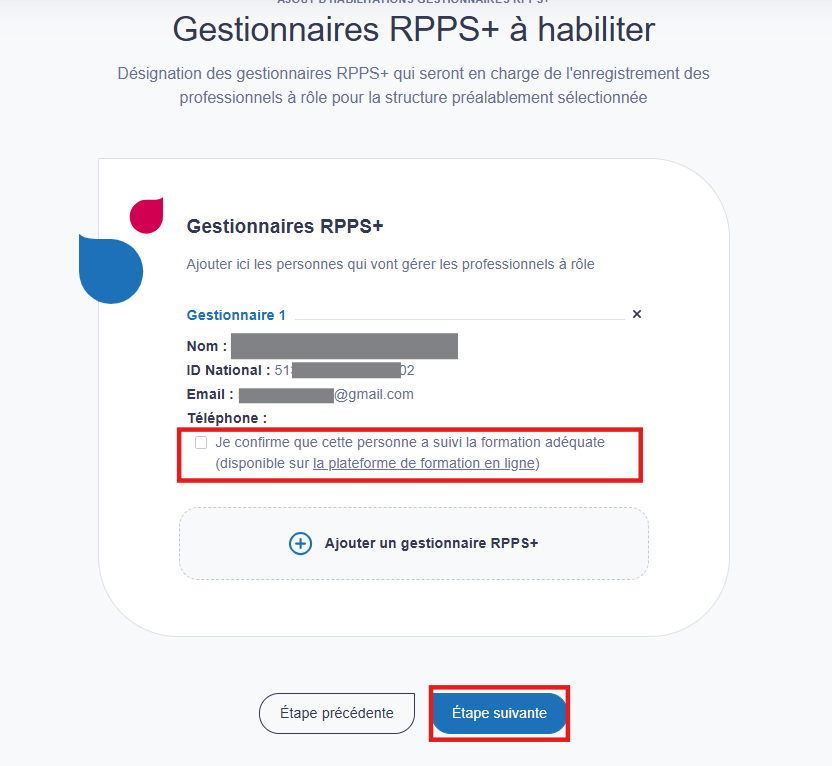1
Je sélectionne « Ajouter une habilitation »
Une fois connecté, je sélectionne « Ajouter une habilitation » dans l’onglet « Habilitation des Gestionnaires RPPS+ » :
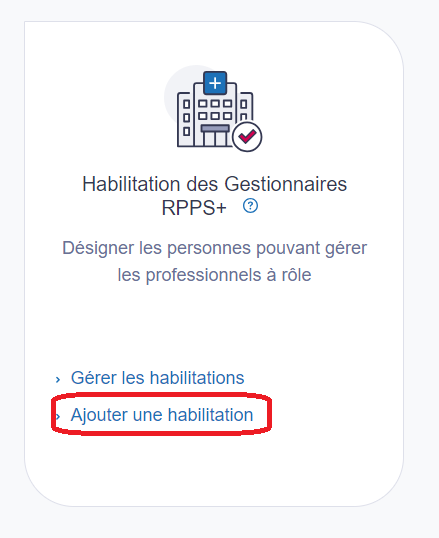
Ou depuis le menu en haut à droite :
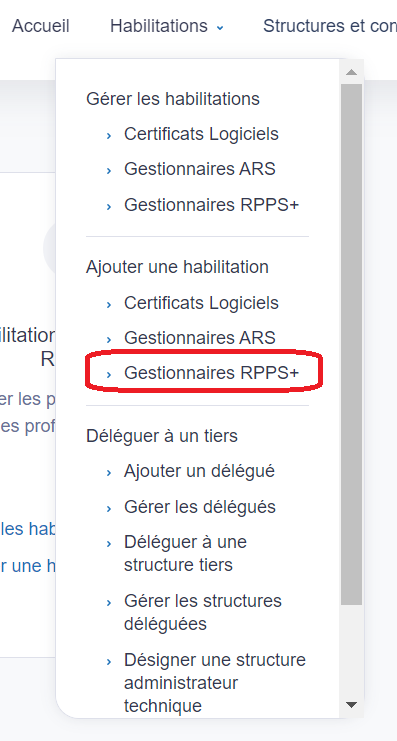
2
Je sélectionne la structure dans laquelle seront déclarés les professionnels à rôle
Une fois la structure sélectionnée, je clique sur « étape suivante » :
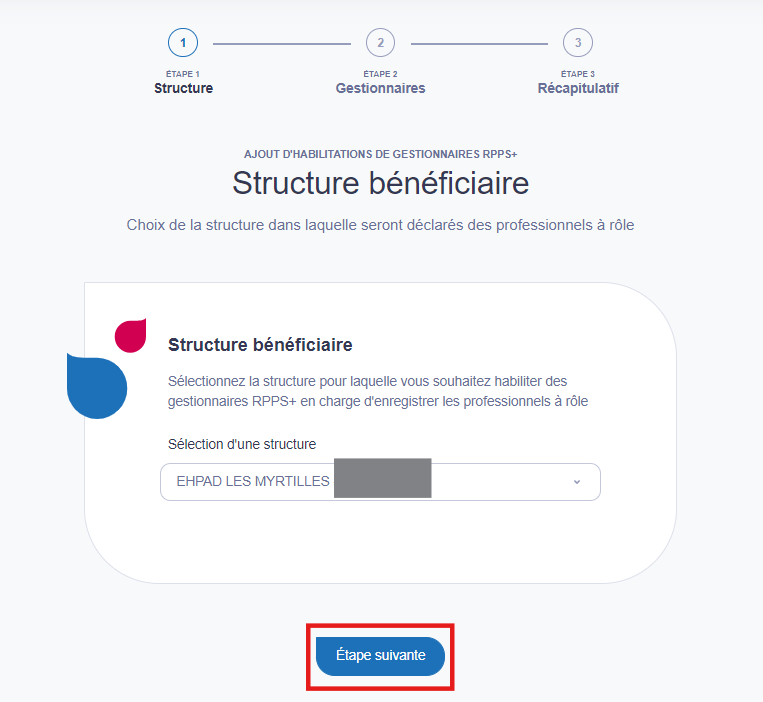
3
Je recherche la personne à habiliter qui aura la charge de l’enregistrement des professionnels à rôle dans ma structure
Je clique sur "ajouter un gestionnaire RPPS+" ou je peux me désigner gestionnaire RPPS+ :
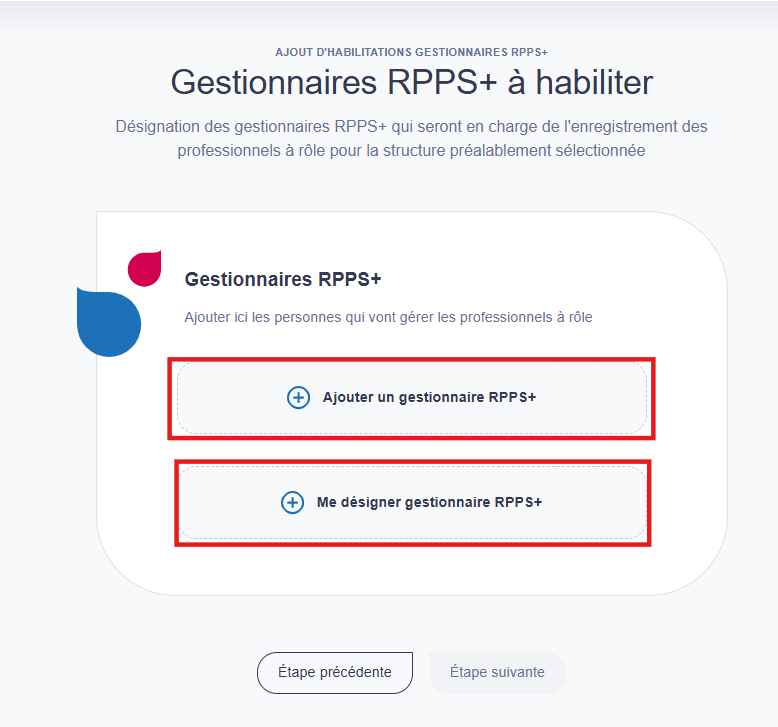
Je peux remplir un ou plusieurs champs de recherche puis cliquer sur le bouton « Rechercher » :
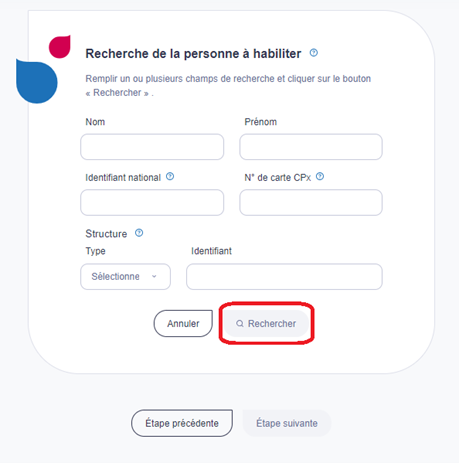
4
Je renseigne les coordonnées des personnes à habiliter
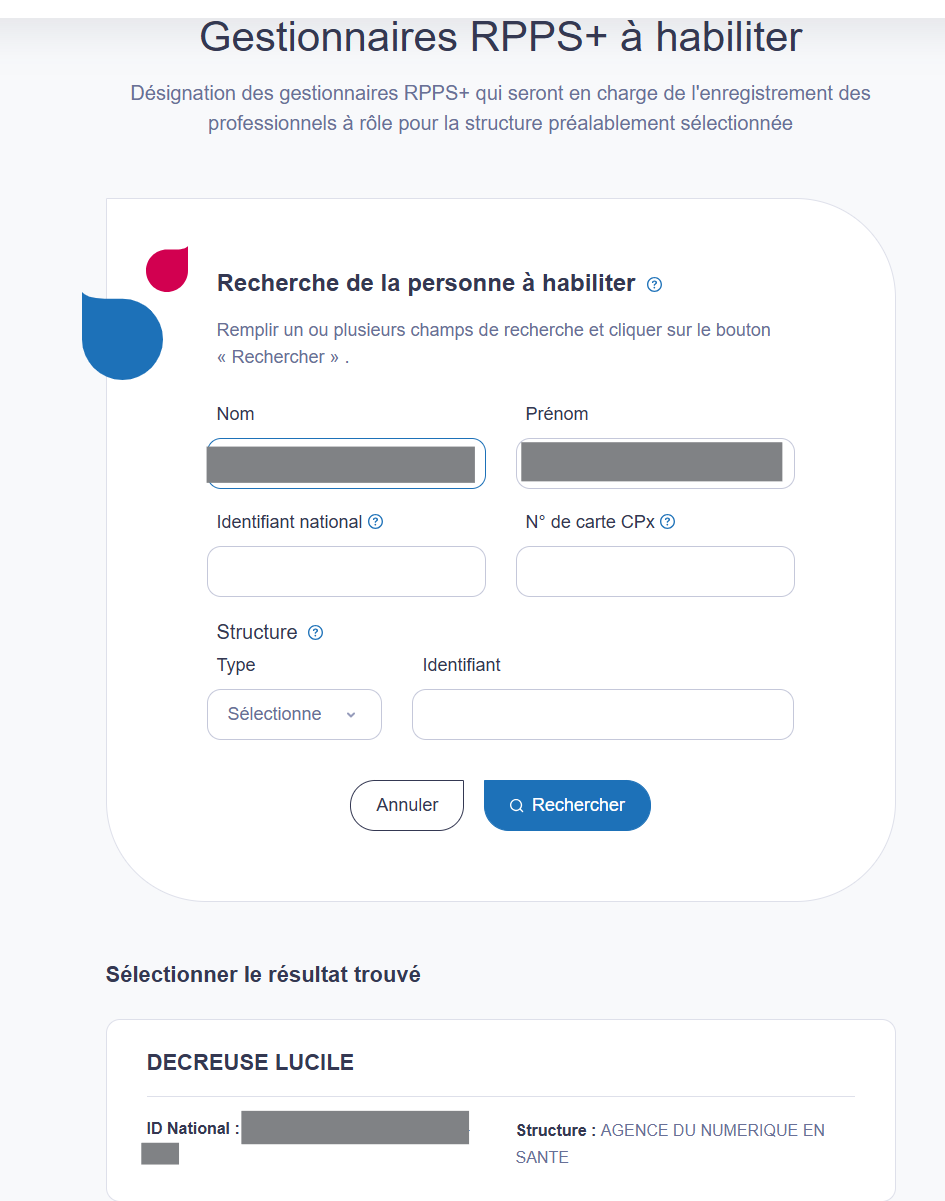
5
Une fenêtre s’ouvre afin de mettre les coordonnées de contact de la personne à habiliter
Je remplis avec l’e-mail et/ou le téléphone du gestionnaire à habiliter puis je clique sur « valider » :
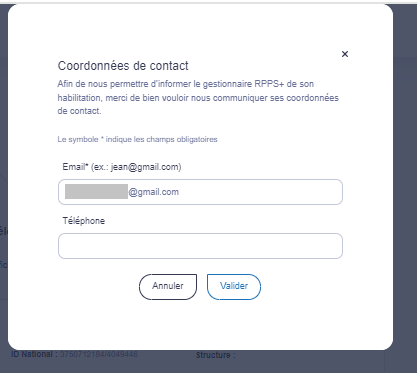
6
Je peux rajouter d’autres gestionnaires RPPS+ si je le souhaite
Je rajoute d’autres gestionnaires RPPS+ en cliquant sur « Ajouter un gestionnaire RPPS+ » si besoin.
J’atteste que le gestionnaire RPPS+ a suivi la formation dédiée [accessible ici] (Vous devez disposer d'un compte ANS formation afin d'accéder à la formation).
Je peux également supprimer un gestionnaire préalablement sélectionné en cliquant sur la croix si je le souhaite. Une nouvelle fenêtre s’ouvre, cliquez sur « Supprimer » pour valider la suppression.
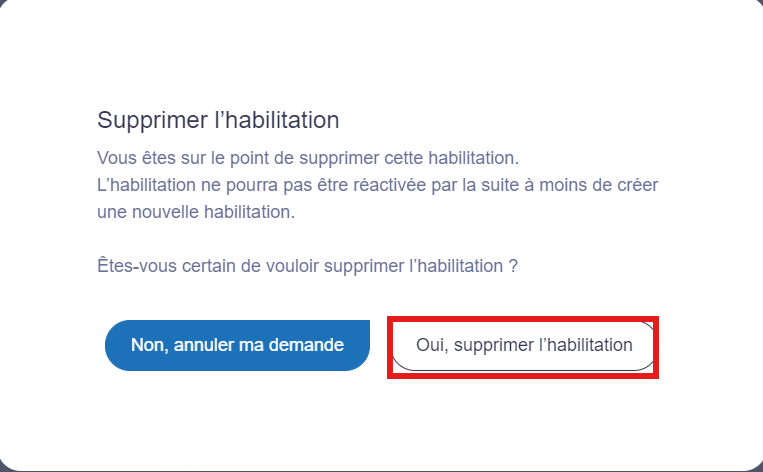
7
Je lis le récapitulatif de la demande puis j’accepte les CGU du site et celles du portail RPPS+, ensuite je clique sur « Envoyer la demande d’habilitation »
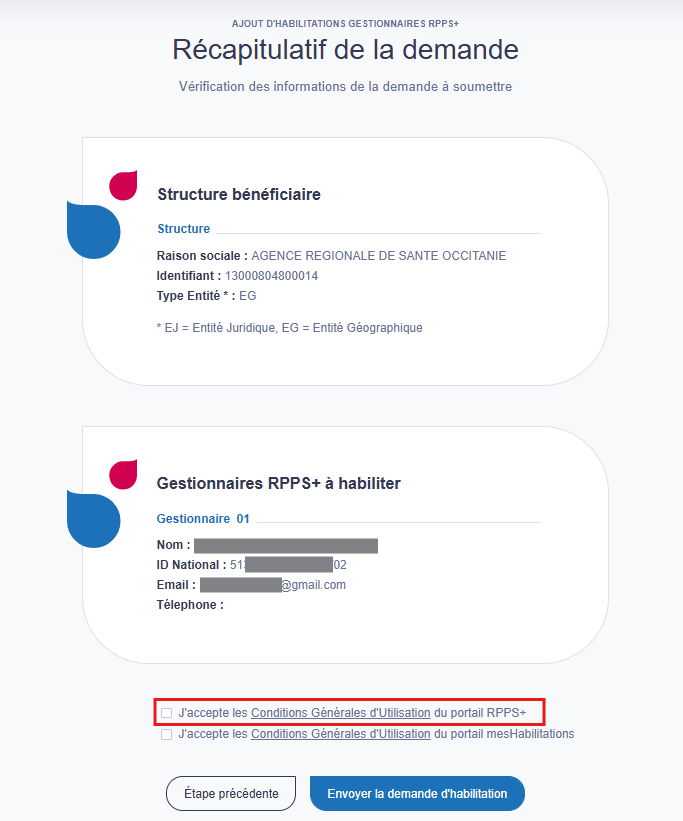
8
Si je souhaite un mail de confirmation, je mets mon adresse mail et je clique sur « Valider »
Si je ne souhaite pas d'e-mail de confirmation, je peux cliquer sur « Passer cette étape » sans obligatoirement inscrire mon e-mail.
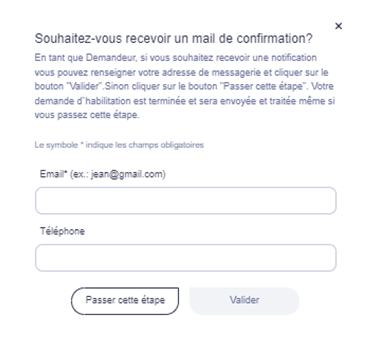
9
Ma demande a bien été traitée, les gestionnaires peuvent désormais se rendre sur le portail RPPS+